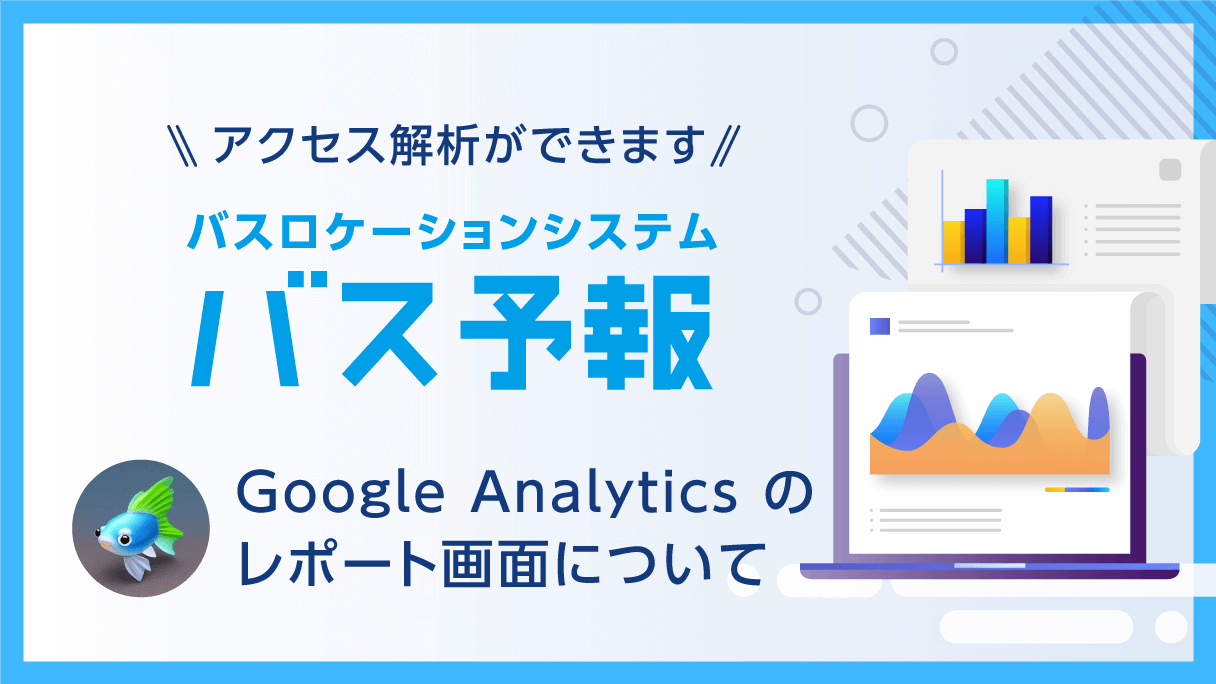
前回(Google Analytics のホーム画面について) の続きとなります
一般的にレポートとは、特定の対象者と目的のために編成されたドキュメントということになりますので、対象者(自分自身だったり、上司やお客さまだったり) を明確にして、何を目的として構成するのかが大事そうです
レポートはとても機能が多そうなので、できるだけサラッと見ていき、掘り下げるのは別の機会にしたいと思います
レポートの概要
レポートは構成になっているようです
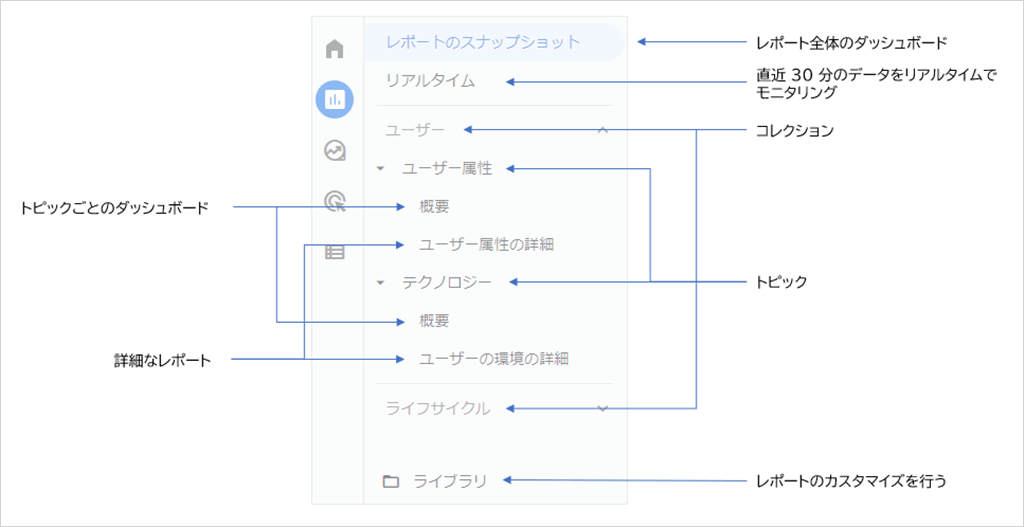
ユーザーコレクションやライフサイクルコレクションは、Google さんが最初から用意してくれているテンプレートで、 ライブラリ カスタマイズしたり、自分好みのコレクションを追加したりすることができます

これは… 重要そうですね
レポートのスナップショット
レポートの画面に遷移したとき、最初に表示されるのがレポートのスナップショットとなります
レポートとして全体を俯瞰するダッシュボードとなるはずです
リアルタイム
説明を書く必要ないぐらいストレートなメニューですが、
ウェブサイトやアプリで発生しているアクティビティ(行動、動作、作業など)をリアルタイムにモニタリングできます
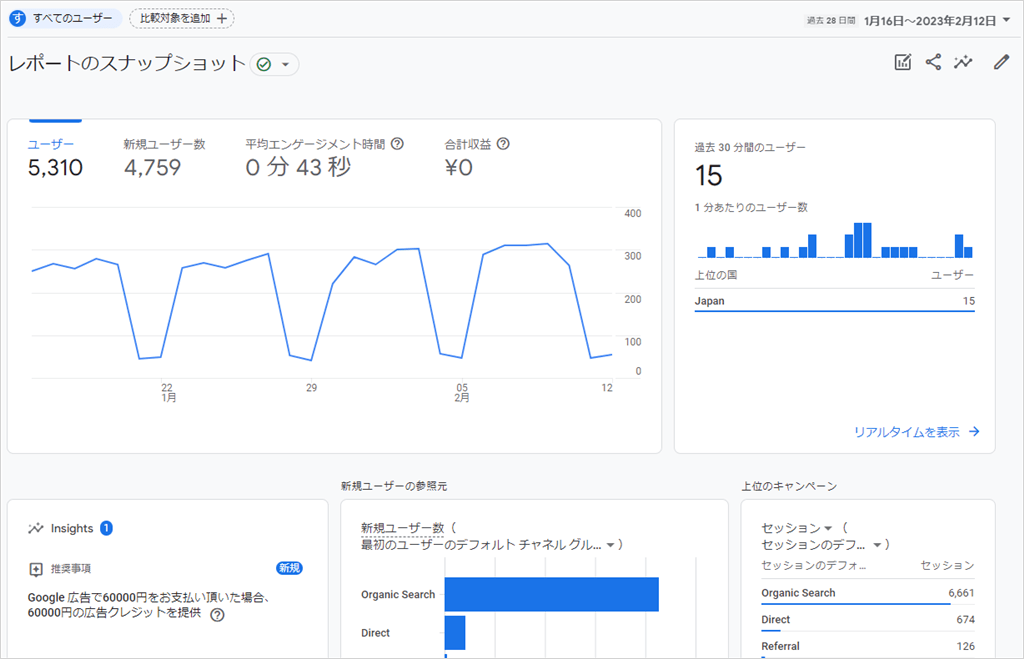
私の用途としては、ブログを投稿してのアクセスの伸びや、その情報を SNS に投稿したときのアクセスの伸びの確認をしていますが、バス予報などのアプリでは、告知や広告を出した時や、サイネージを導入したとき、天候不順で運行遅延が起きている時などに、リアルタイムでモニタリングすることがありそうです
概要(サマリー)
各トピックごとに概要というレポートが用意されています
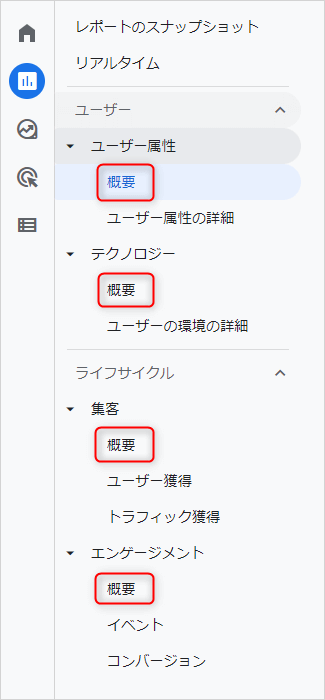
概要レポートは、トピックごとのカードを組み合わせたダッシュボードになります
例えば、トピック ユーザー属性 の 概要 はこのようになっていて、ユーザーに主眼を置いた様々な指標のカードが配置されています
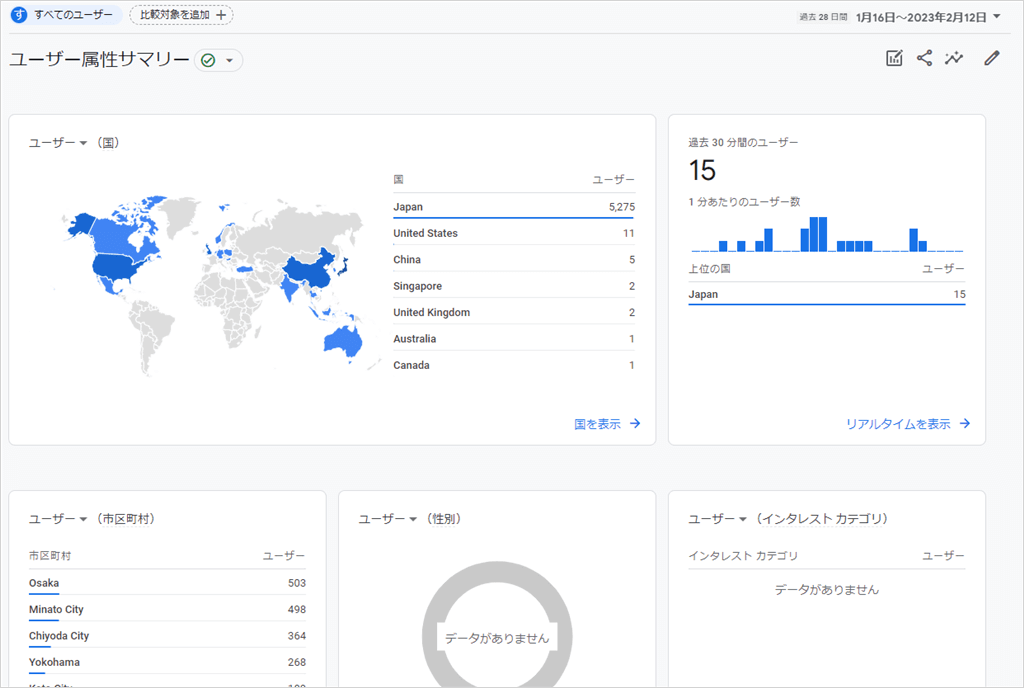
概要 以外のレポートは 詳細なレポートということになり、例えば、ユーザーの環境の詳細では、利用環境のレポートを把握することが可能です
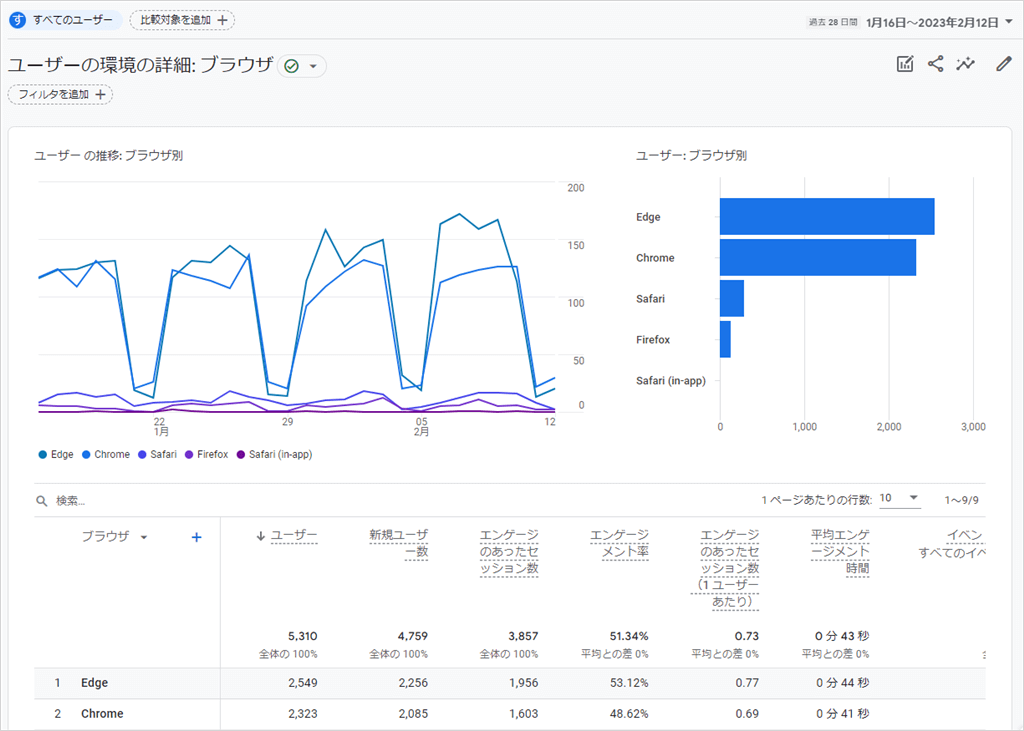
ライブラリ
ライブラリでは、コレクションやレポートの追加・修正・削除が行なえます
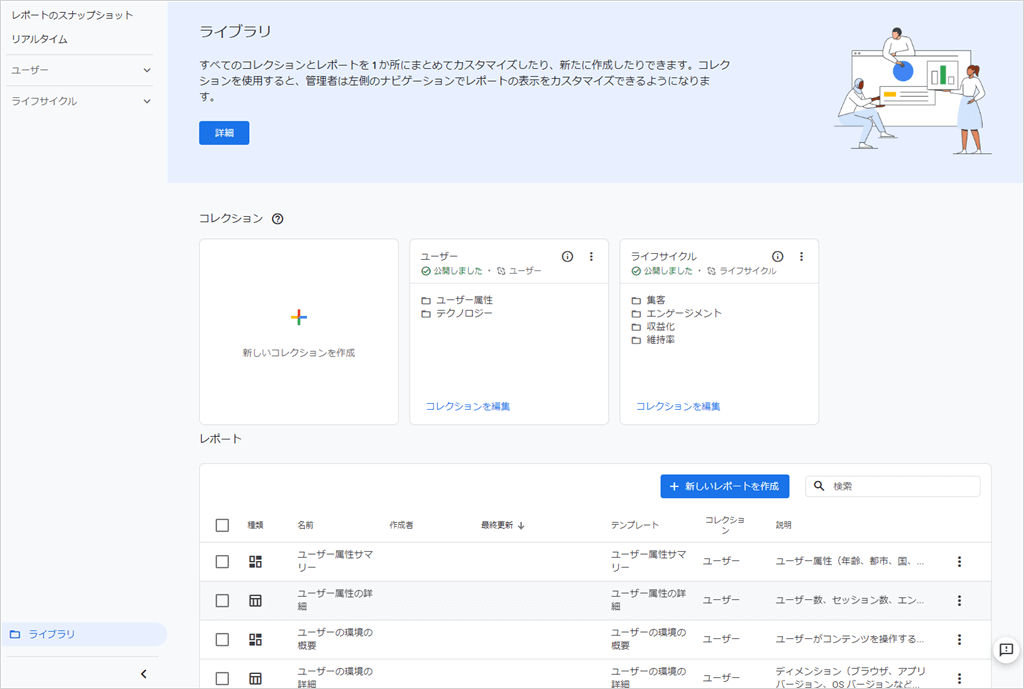
考察
最初から用意されているレポートも多く、必要に応じて深掘りしてくようにしていきたいと思います
参照
バス予報アプリを体験してみてください
バスロケ「バス予報」では目的地を指定するボタンが降車ボタン風となりました!
ぜひ押してみてください!
バスロケ「バス予報」操作説明動画を公開しています
YouTube で操作説明動画も公開しています。
もう少し詳しく知りたい方はそちらもぜひご覧ください!
アーティサンはICT企業として公共交通の利用者と関わる事業者様の笑顔のために公共交通事業者様向けの製品やソリューション、コンサルティングを提供しています。
利用者や公共交通事業者に「低価格」「高機能」「使いやすい」をモットーとしたよりよいシステムを提供しております。
お気軽にアーティサン株式会社までお問い合わせください。

みやみや
🖊みやみやさんの「Microsoftクラウド技術情報ブログ」一覧はこちら🖊みやみやさんの「MaaSブログ」一覧はこちら
ビジュアル系プログラマー、ビジュアル系 PM を自称して 20 年近くが経ちました
弊社 MaaS 製品全般で、開発・運用側のマネジメントをしながら、時々開発もしています


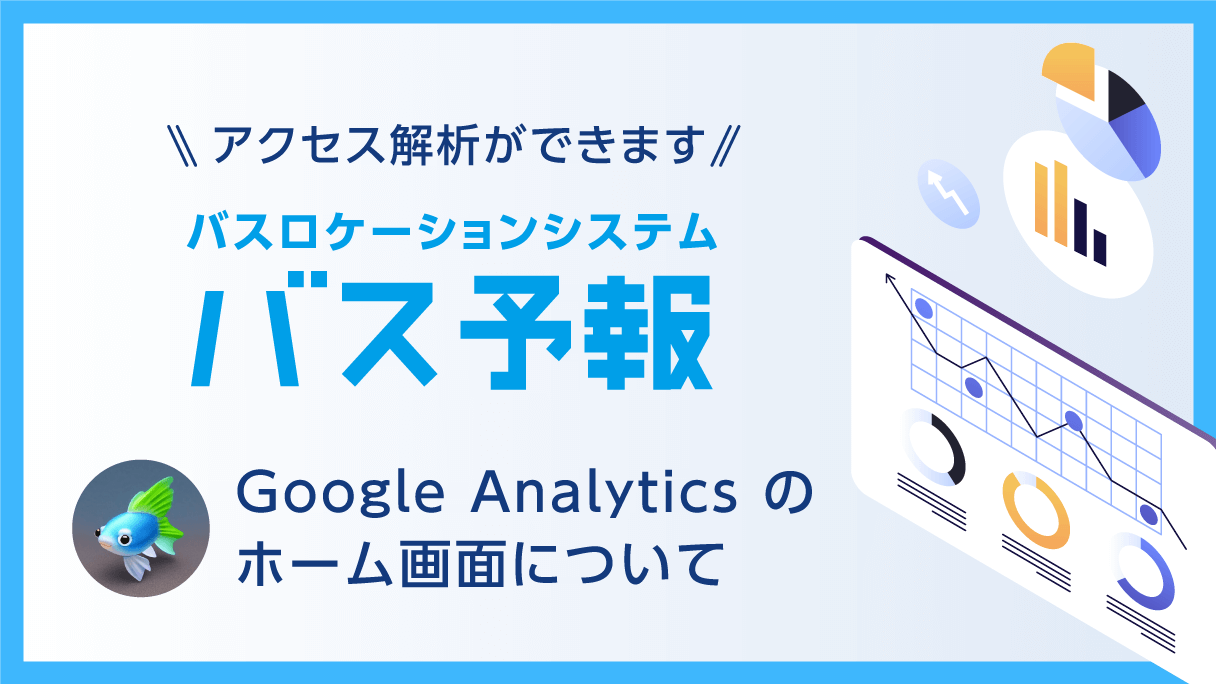


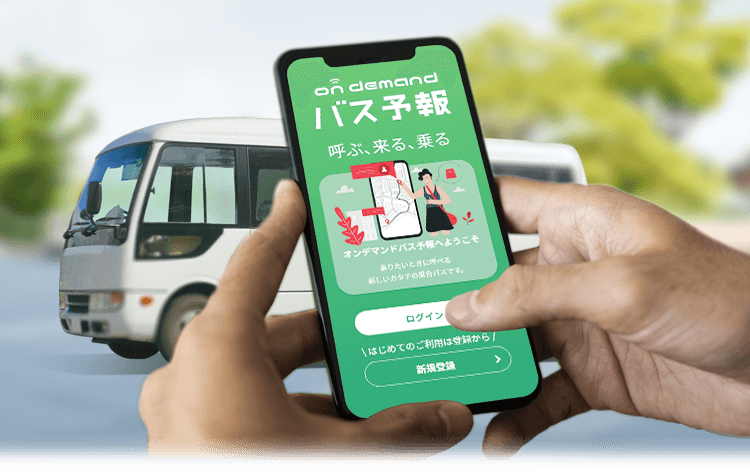
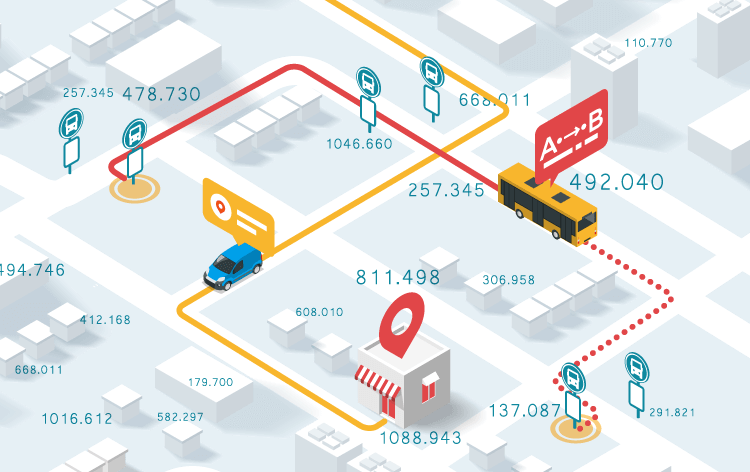
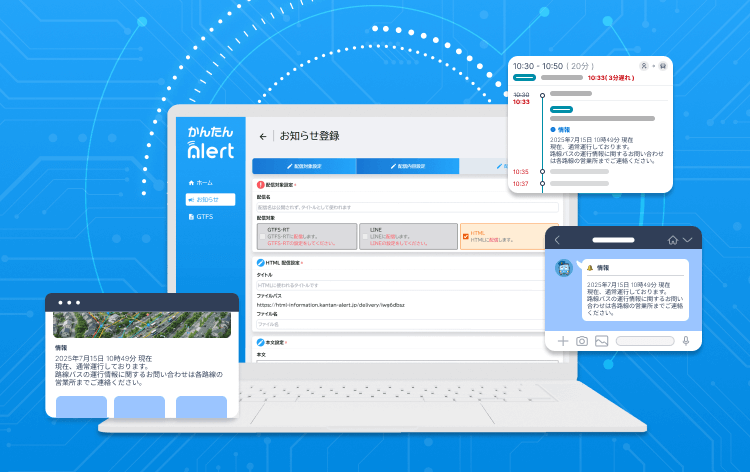
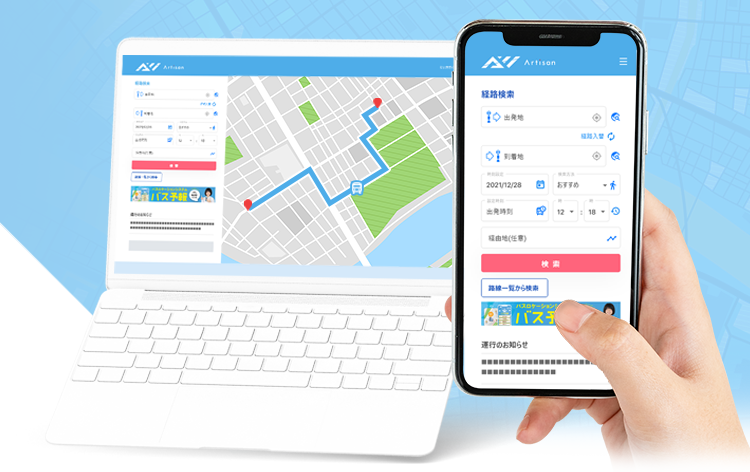

こんにちは、みやみやです。